Чим прекрасний ноутбук, то це своєю мобільністю. Ця риса насамперед і відрізняє його від стаціонарних комп'ютерів. Ми носити ноутбук на роботу, в інституті, брати його з собою в кафе або до друзів, щоб показати фотографії, скопіювати фільми або обмінятися інформацією. Якщо у друзів є вдома Wi-Fi роутер або хоча б дротовий комутатор (світч), то підключення ноутбуків один до одного складнощів не викличе. Але як бути, якщо мережевих пристроїв немає, купувати їх не надто хочеться чи ні грошей, а підключити ноутбук до ноутбука дуже потрібно. Рішення є, вони не складні та не вимагатимуть великих фінансових витрат.
Сьогодні я розповім Вам про два способи, як підключити ноутбук до ноутбука.
Спосіб 1. Підключення ноутбуків через WiFi.

Останні років 10 всі ноутбуки, нетбуки та ультрабуки мають інтегрований модуль WiFi, тому такий спосіб не вимагатиме взагалі жодних фінансових витрат. Більше того, Ви можете об'єднувати в одну мережу 3 та більше ноутбуків, комп'ютерів, планшетів чи смартфонів.
Але найцікавіше, що можна навіть не встановлювати жодних додаткових програм - все необхідне вже є в Windows 7, Windows 8і Windows 10.
Почати треба з того, що на обох ноутбуках поставити автоматичне отримання IP-адреси. Для цього йдемо в "Панель керування" => "Центр керування мережами та загальним доступом" => "Зміна параметрів адаптера" (або натиснути комбінацію клавіш Win+R і у вікні Виконати набрати команду ncpa.cpl ).
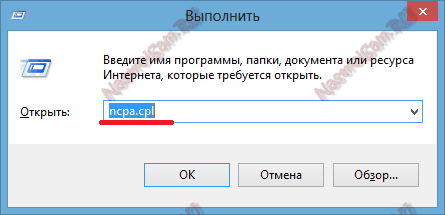
Потрапивши в підключення ноутбука, Вам потрібно знайти значок «Бездротова мережа» і клікнути по ньому правою кнопкою миші.
У контекстному меню, що відкрилося, вибираємо пункт «Властивості». Відкриється вікно властивостей бездротової мережі.
Клацаємо двічі лівою кнопкою миші за пунктом «Протокол Інтернету версії 4 (TCP/IPv4)»:
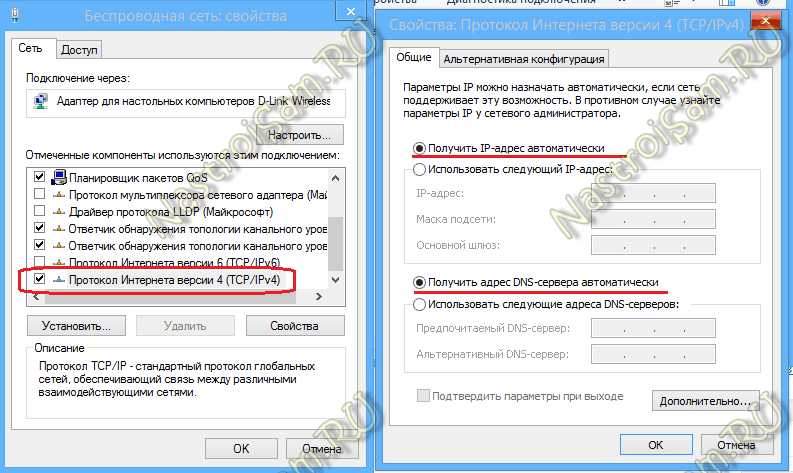
Ставимо галки «Отримати IP-адресу автоматично» та «Отримати адресу DNS-сервера автоматично».
Тепер на одному з цих комп'ютерів потрібно створити бездротову мережу. Для цього Вам потрібно відкрити командний рядок із правами адміністратора. У Windows 7 для цього треба в меню Пуск набрати фразу «Командний рядок» і, клікнувши на значку правою кнопкою миші, вибрати пункт меню «Запуск від імені Адміністратора». У Windows 8 і Windows 8.1 це робиться простіше — натискаємо комбінацію клавіш Win+X і в меню швидкого запуску вибираємо пункт Командний рядок (Адміністратор):
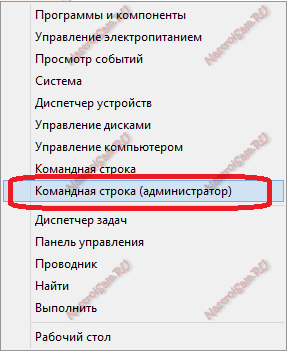
Тепер у командному рядку Windows набираємо команди:
1. Створення бездротової мережі сайт з паролем 87654321 командою:
netsh wlan set hostednetwork mode=allow ssid=сайт key=87654321
Ім'я мережі SSID та пароль — Ви можете використовувати свої, які Вам захочеться.
2. Запуск бездротової мережі WiFi командою:
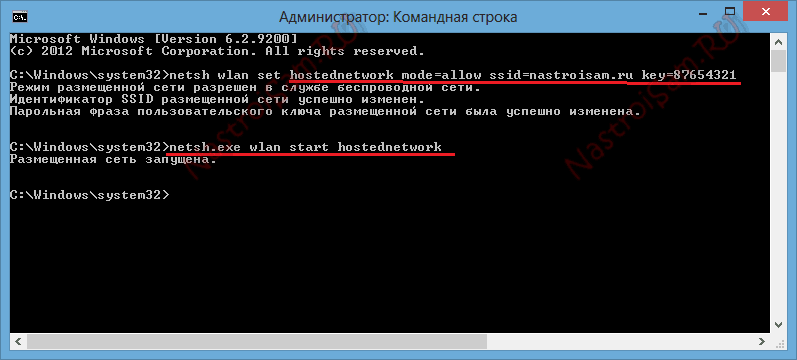
Після того, як бездротова мережа створена і запущена, на іншому комп'ютері або ноутбуку потрібно зайти Бездротові мережі"(просто клацнувши на значок мережі в нижньому правому куті панелі завдань), де ви повинні побачити створену бездротову мережу, клацнути на ній лівою кнопкою миші і натиснути кнопку «Підключитися».
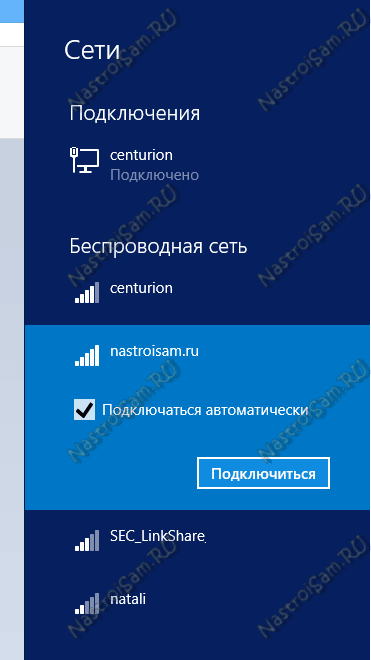
Windows попросить Вас ввести ключ безпеки мережі:
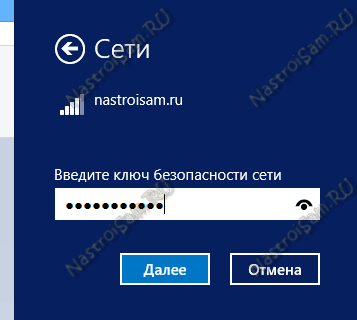
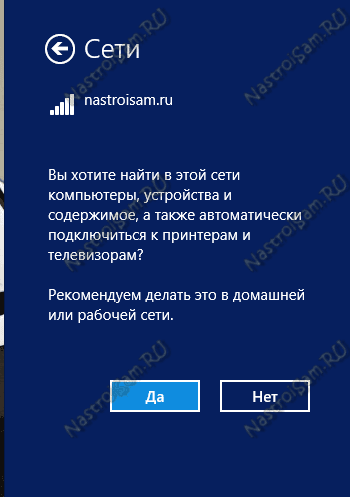
У ноутбука, на якому створено мережу WiFi, IP-адреса буде 192.168.173.1. IP-адреси інших комп'ютерів, що підключаються до цього ноутбука по Вай-Фай, будуть з тієї ж підмережі. Переглянути адресу можна у Відомості про мережеве підключення:
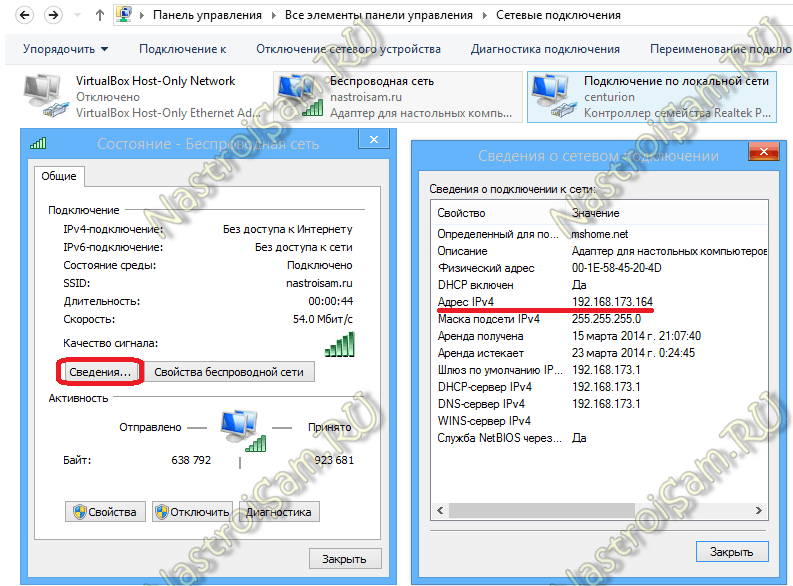
Окремо зазначу, що цей варіант підключення робить з ноутбука Wi-Fi-роутер, до якого можна підключати 3 і більше комп'ютерів або ноутбуків, планшетів, смартфонів, телевізорів і навіть роздавати інтернет.
Спосіб 2. Підключення ноутбука до ноутбука через мережевий кабель LAN.
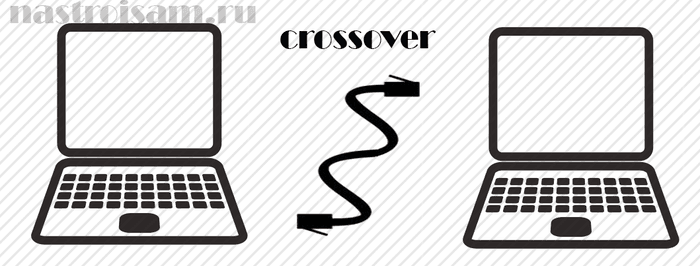
Такий варіант підключення підійде в тому випадку, якщо у Вас на одному з пристроїв не працює або взагалі немає модуль бездротової мережі і, відповідно, підключити ноутбуки по Вай-Фай не виходить, або на одному з ноутбуків модуль використовується для доступу в Інтернет.
У цьому випадку об'єднати пристрої в локальну мережу можна через пару (LAN-кабель). Мережева карта є на будь-якому ноутбуці. Єдине, що доведеться купити - це мережевий LAN-кабель потрібної Вам довжини, стиснутий особливим способом - так званий кросовер.
Спробую пояснити на пальцях що це таке: є 2 способи обтиску мережевого кабелю – прямий та зворотний (кросовер). Прямий використовується для підключення ноутбука до роутера, модему або комутатора. Зворотній — для підключення комп'ютерів або ноутбуків безпосередньо до мережі.
Ось так виглядає мережевий кабель, обтиснутий за типом кросовер:

Як Ви бачите, пари проводків замінені місцями.
Купити такий кабель Ви можете у будь-якому комп'ютерному магазині. Вартість кабелю починається від 50 рублів і вище, залежно від необхідної довжини.
Підключаємо один кінець мережного кабелю в мережеву карту першого ноутбука, а другий кінець - в мережевий другий.
Тепер треба налаштувати мережу на обох ноутбуках. Для цього йдемо в Панель керування => Центр керування мережами та загальним доступом => Зміна параметрів адаптера(або просто натиснути комбінацію клавіш Win+R та у вікні «Виконати» набрати команду ncpa.cpl
).
Потрапивши до мережного підключення ноутбука, виберіть Підключення по локальній мережі і клацніть правою кнопкою.
У контекстному меню потрібно вибрати пункт «Властивості». Відкриється вікно властивостей підключення по локальній мережі.
Клацаємо двічі лівою кнопкою миші за пунктом "Протокол Інтернету версії 4 (TCP/IPv4)". На першому ноутбуці прописуємо IP-адресу 192.168.1.1 маска 255.255.255.0:
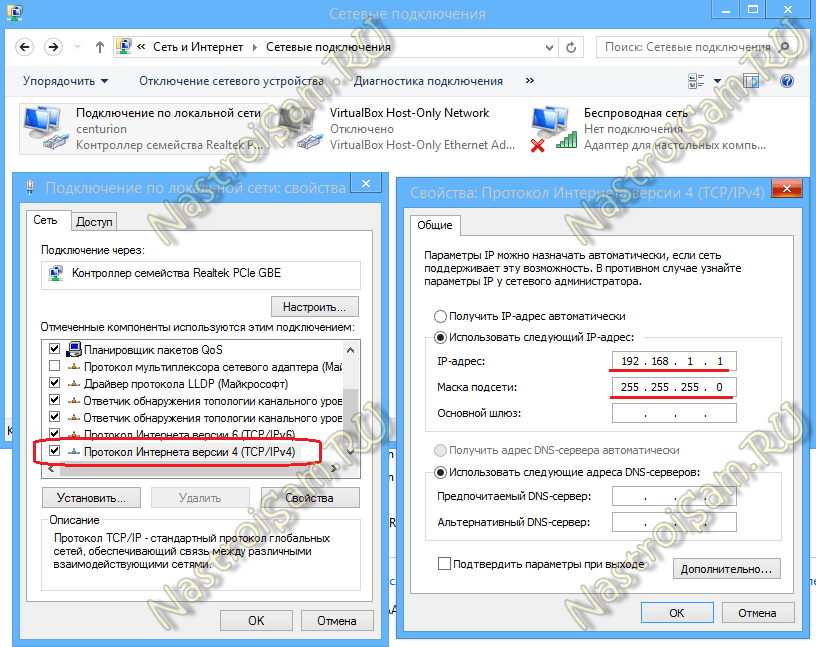
На другому - використовуватиметься IP-адреса 192.168.1.2 маска 255.255.255.0:
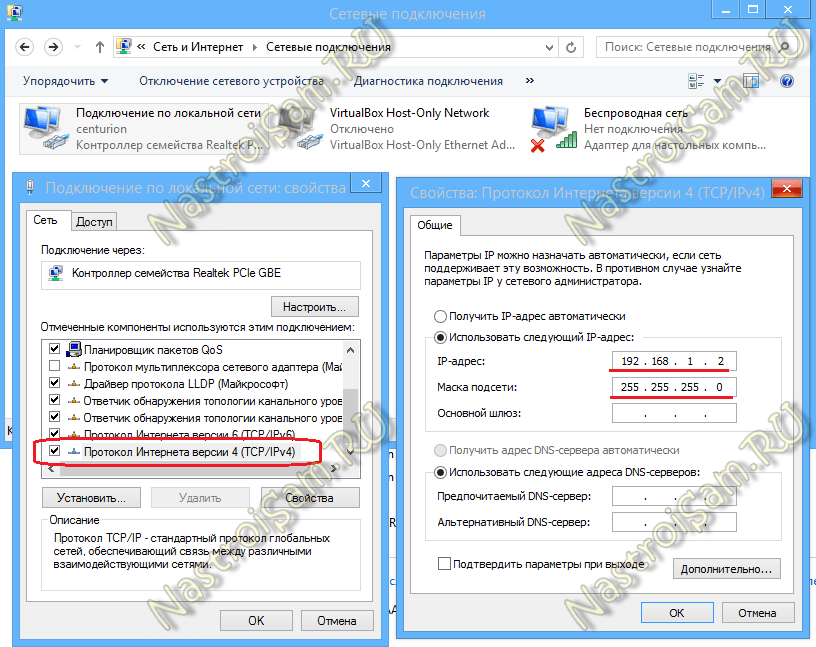
Натискаємо кнопку ОК. Тепер ноутбуки повинні бути доступні за IP-адресами і помітні в мережевому оточенні.
Як зайти на ноутбук по мережі
Щоб зайти з одного комп'ютера на інший по локальній мережі - відкриваємо провідник Windows, клацаємо двічі на рядок адреси.
Видаляємо вміст і пишемо:
\\IP-адреса
Тобто, наприклад, для доступу на перший комп'ютер, підключений через кабель за першим способом вводити треба так \\192.168.1.1
, а для доступу на другий - так \\192.168.1.2
:
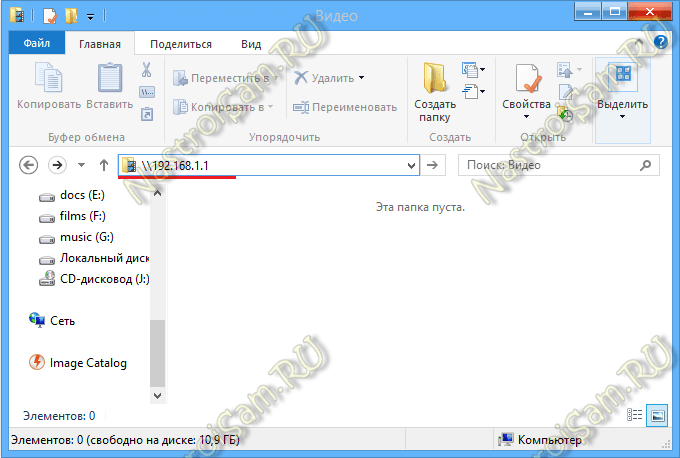
Якщо при спробі доступу ноутбук буде недоступний, то Вам потрібно на кожному з ноутбуків відкрити доступ по мережі, для чого треба знову зайти в Центр управління мережами та загальним доступом і натиснути на посилання Змінити додаткові параметри загального доступу:
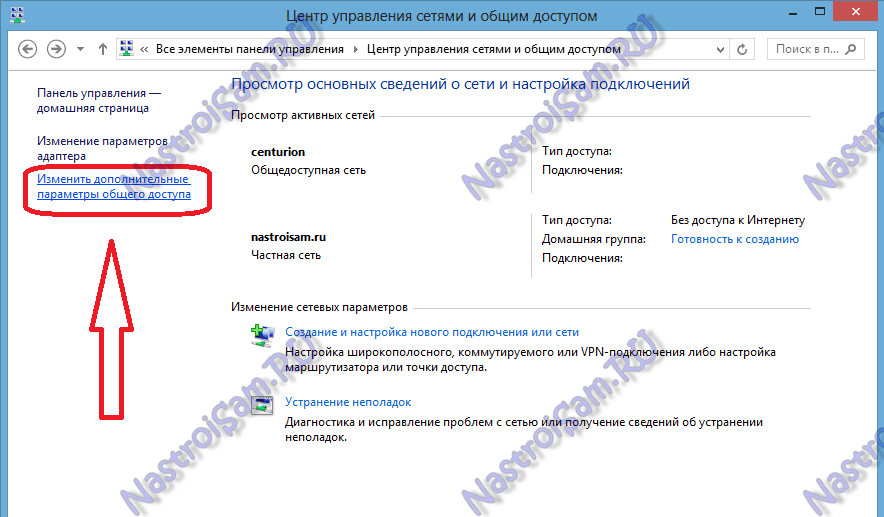
Відкриється вікно «Додаткові параметри загального доступу»:
![]()
Тут для всіх мереж потрібно увімкнути Загальний доступ та відключаємо парольний захист. Натискаємо кнопку «Зберегти зміни» та пробуємо знову зайти на комп'ютер по мережі.
Якщо все одно він недоступний і видається помилка. Windows не може отримати доступ до \\192.168..»- перевіряємо чи включена «Гостьова політика мережного доступу». Для цього натискаємо комбінацію клавіш Win+R і у рядку відкрити пишемо команду secpol.msc
:
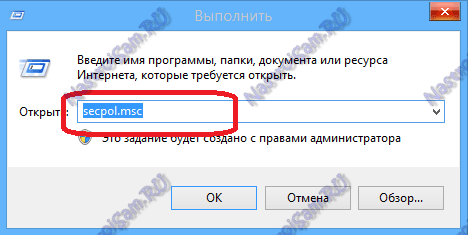
Відкриється системна консоль Параметри безпеки. У ній потрібно вибирати підрозділ "Локальні політики" => "Параметри безпеки":
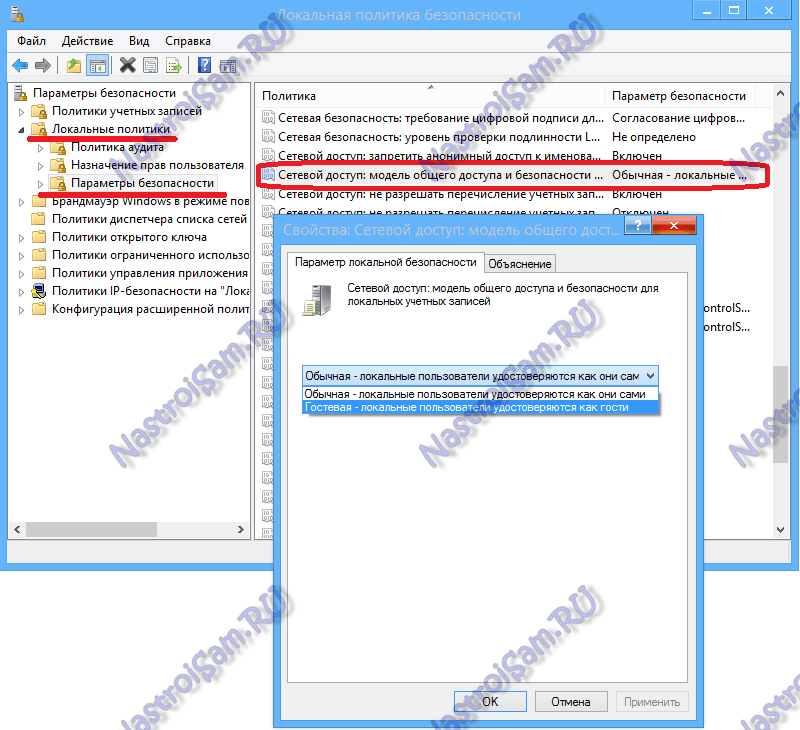
Як правило, ці дії в більшості випадків допомагають вирішити проблеми із загальним доступом до файлів через мережу.
Якщо ж Вам ці дії не допомогли - не впадайте у відчай. Є ще один непоганий метод обміну файлами між комп'ютерами без проблем із загальним доступом. У цьому нам допоможе програма HTTP File Sharing - HFS. Завантажити її можна тут - посилання.
Програма проста, легка, працює без встановлення. Тобто її треба просто завантажити та запустити. Вам відкриється таке вікно:
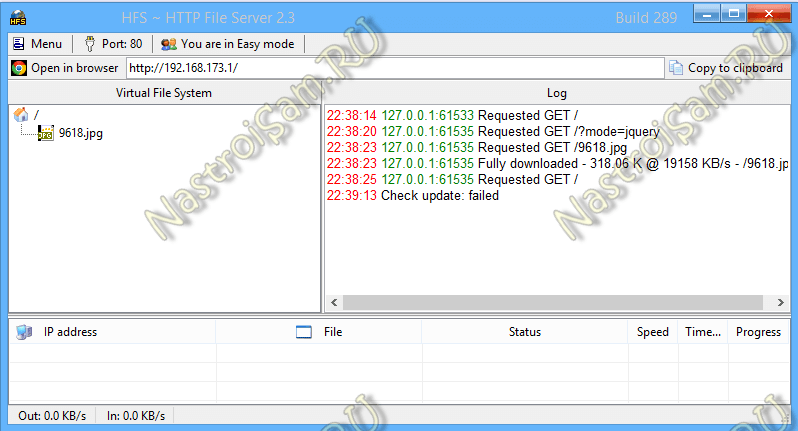
У полі зліва Ви можете додавати файли, які будуть доступні для завантаження. Для цього треба в цьому полі клікнути правою кнопкою миші та вибрати пункт меню "Add Files".
У полі праворуч — ви бачите історію доступу до відкритих файлів.
На іншому ноутбуці потрібно просто запустити Інтернет-браузер. Internet Explorer, Chrome, Opera) та в адресному рядку прописати IP-адресу комп'ютера, на якій відкрили файли. Виглядає це так:
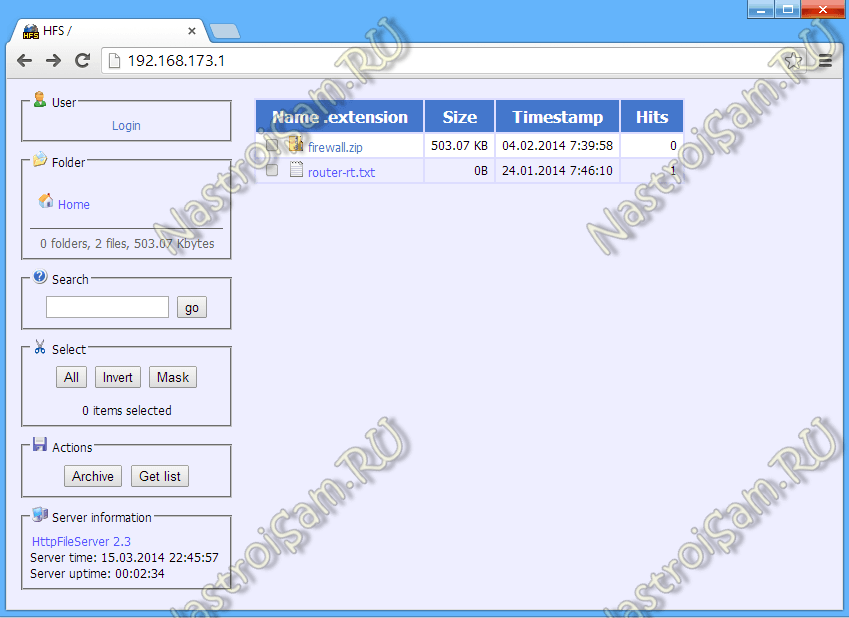
А далі потрібно просто натиснути на необхідний файл і завантажуєте його.
Отже, ми з Вами розглянули 2 способи, як підключити ноутбуки один до одного по мережі і через Вай-Фай. Щоб під'єднаним комп'ютерам відкрити доступ до Інтернету, Вам допоможе вже ось .


























